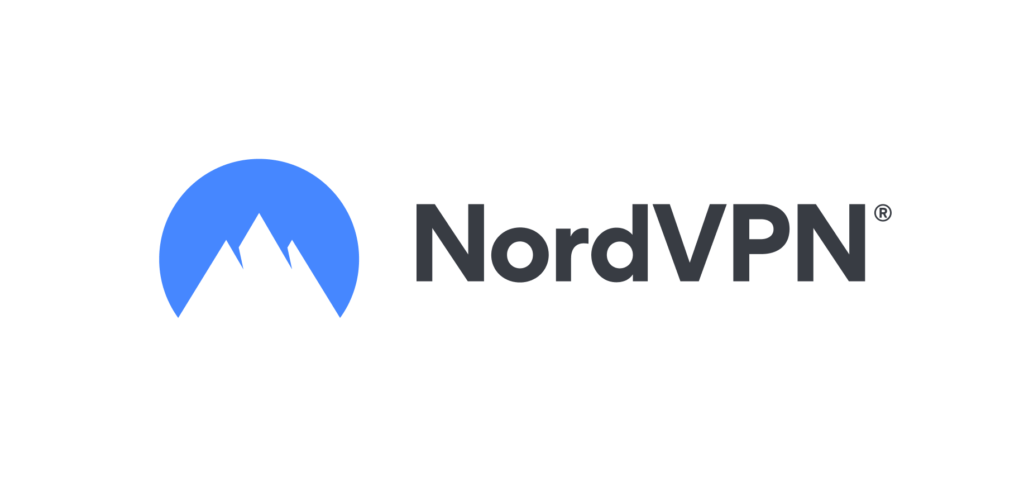
今回はNordVPNの申込みから使い方までを画像も交えて解説したいと思います。
NordVPNは有料VPNの中では速度も速く、サーバー数も多くて日本語対応も進んでおり、使いやすいVPNです。パソコンやスマートフォンでの使い方も解説したいと思います。
通信速度に関してなど、詳しくは下の記事を読んでみてください。
NordVPNの特徴
- 通信速度が速い
- 動画閲覧制限解除の能力が高い
- 6台のデバイスまで使える
- 日本語対応が進んでいる
- サポートも24時間日本語が使えて充実している
- 最初の30日間は返金保証
- ノーログポリシー保証
申込み・支払い・アカウント作成
まず申し込みをするとプランの選択画面になります。お好みのプランを選ぶとメールアドレス登録・支払いへと進みます。30日間は返金保証なので、とりあえず1ヶ月プランのスタンダードプランを選びました。
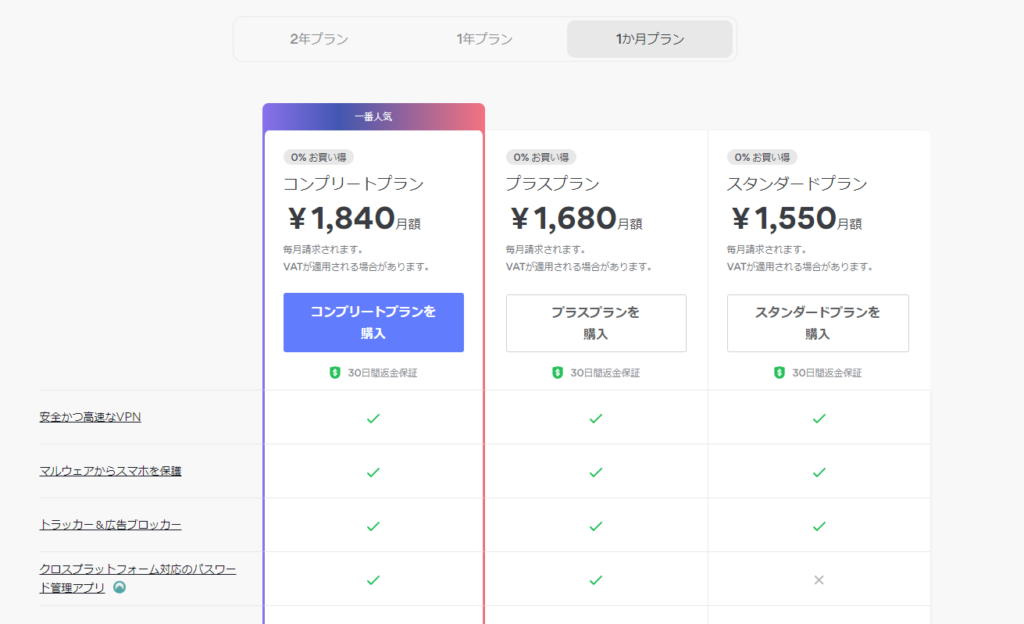
メールアドレスの登録と支払いの画面になります。
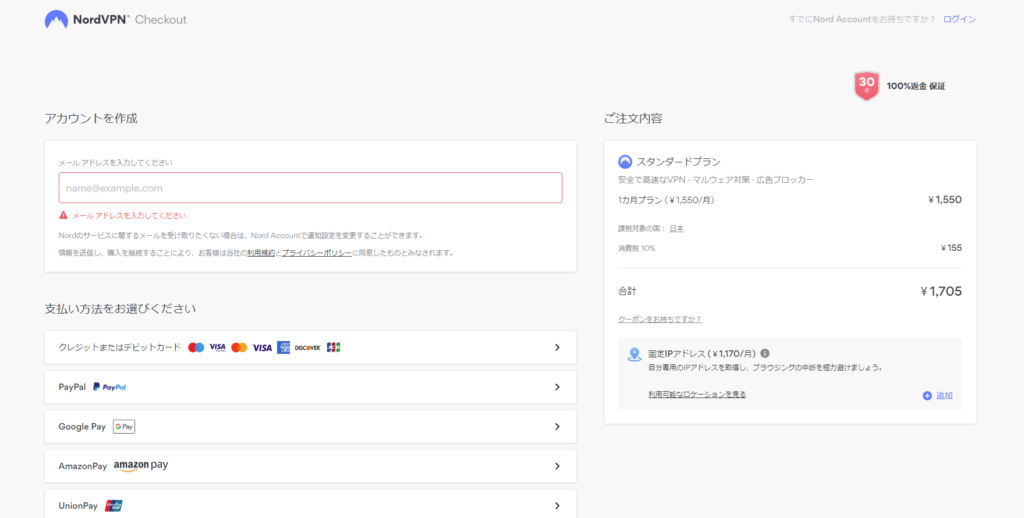
メールアドレスを登録して、支払い方法を選び、支払いをします。支払先は「Paddle.com Market Limited」になります。
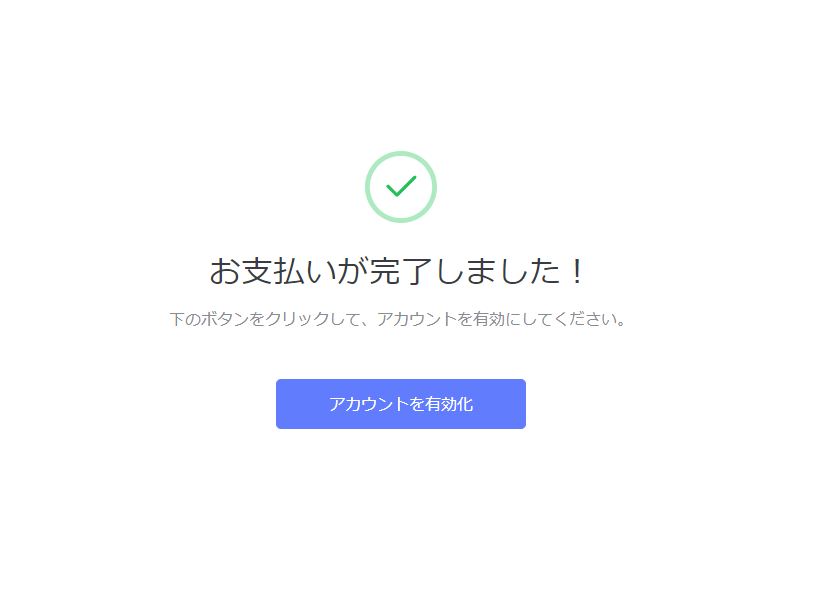
支払いが終わると「アカウントの有効化」ボタンが表示されるのでクリックします。
登録したメールアドレスに認証コードが届くのでそれを入力します。
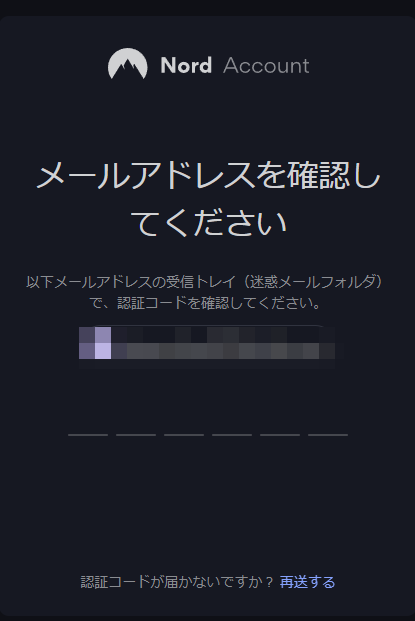
次にパスワードの設定をします。
パスワードは強いもののほうがセキュリティ上いいので、パスワードジェネレータなどで英数小文字・大文字・数字・記号を組み合わせた強いパスワードを作るようにしましょう。
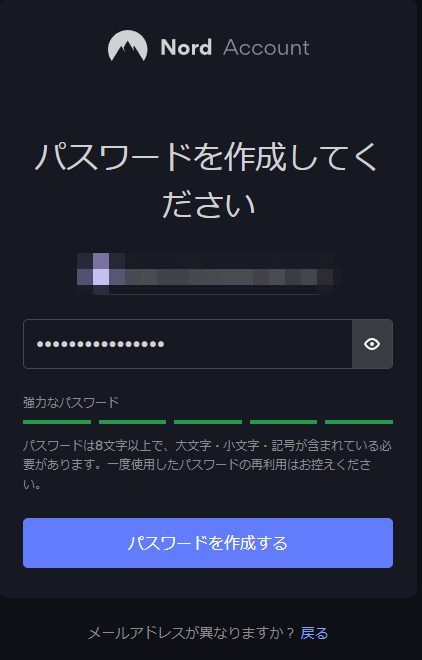
パスワードを作成するとアプリのダウンロード画面になります。
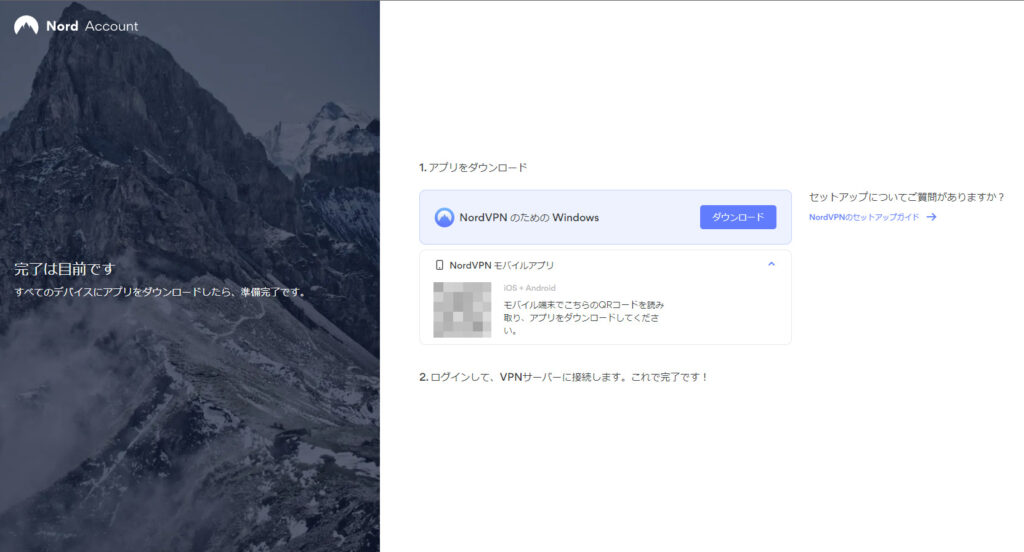
パソコンにアプリをダウンロードしたり、スマートフォン用のアプリのためのQRコードが表示されますので、それを使ってスマートフォンにもアプリをインストールできます。
また、この画面の左上の「Nord Account」をクリックするとログインできます。
ポイント
NordVPNの登録は簡単!アカウント作成の時にはセキュリティのため、英数小文字・大文字・数字・記号を組み合わせた強力なパスワードを設定しましょう。
今なら最大64%OFF!
1年・2年契約なら3ヶ月無料
使い方
アプリの使い方
登録直後のページからダウンロードしたアプリをインストールします。
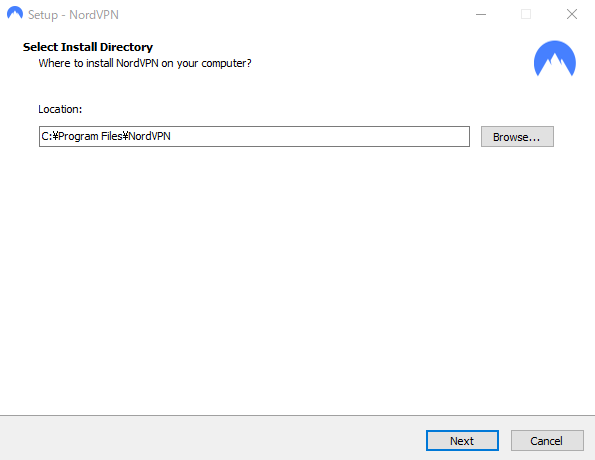
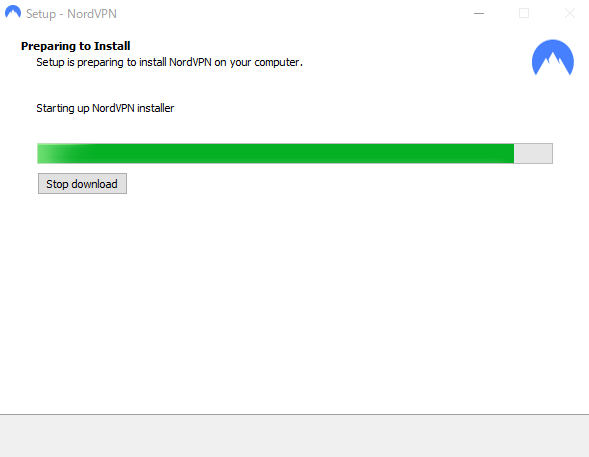
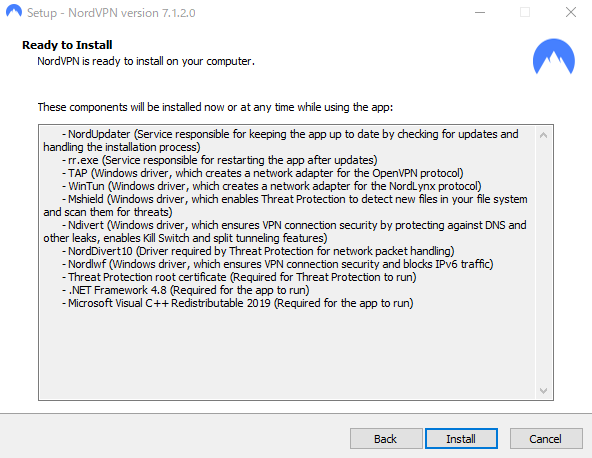
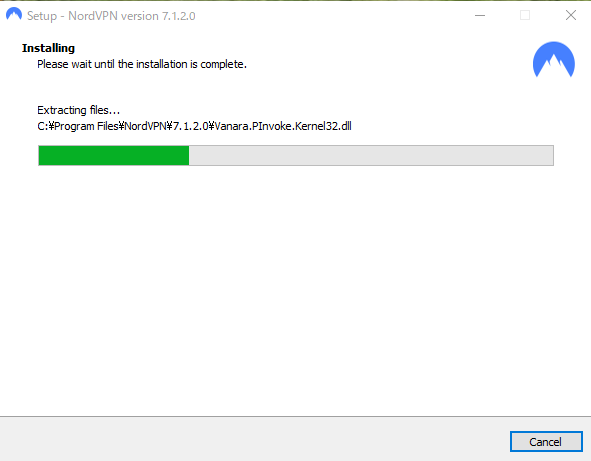
「Nord Pass」というパスワードマネージャをインストールするかどうかチェックボックスが表示されるので、必要であればチェックしてインストールします。
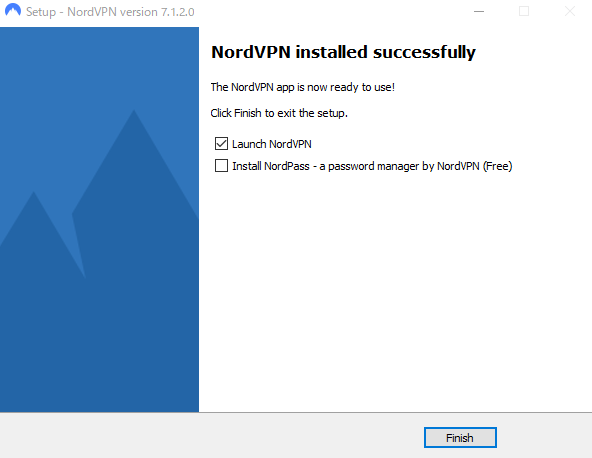
インストール後アプリが起動します。「ログイン」ボタンをクリックします。

ブラウザが起動してログイン画面になります。
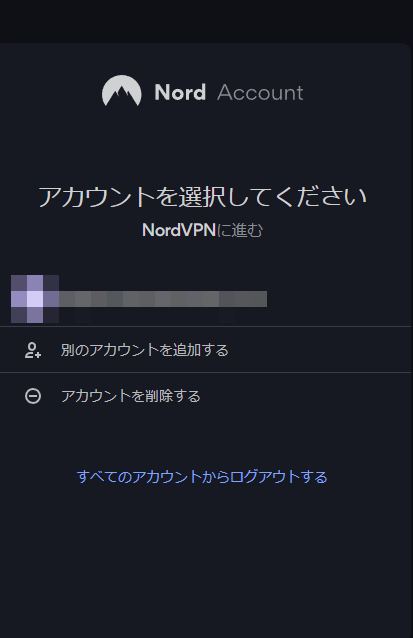
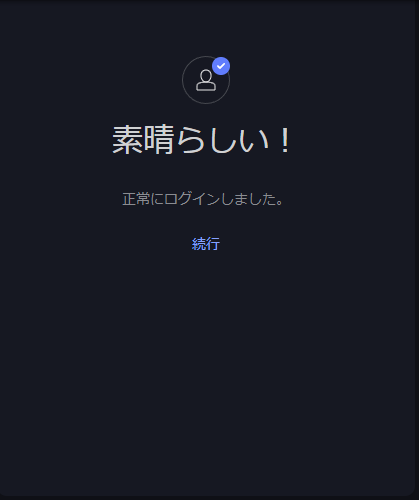
ログインに成功すると「NordVPNを開く」ダイアログが出ますので、NordVPNを開きます。
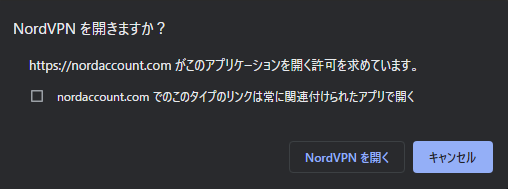
地図が開いてVPNに接続できるようになります。
クイック接続ボタンで自動的に最適なサーバーを探して接続してくれます。
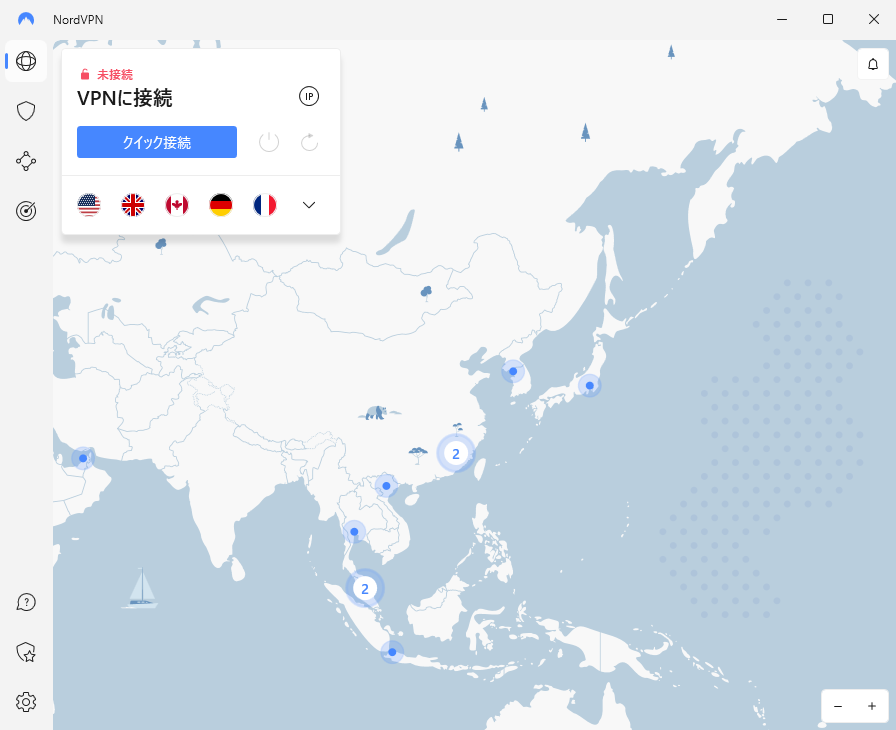
またクイック接続ボタンの下の下矢印をクリックしてサーバーの検索欄を表示し、「Japan #」などと入力すると日本のサーバー一覧が表示されるので、そこから選んで接続もできます。
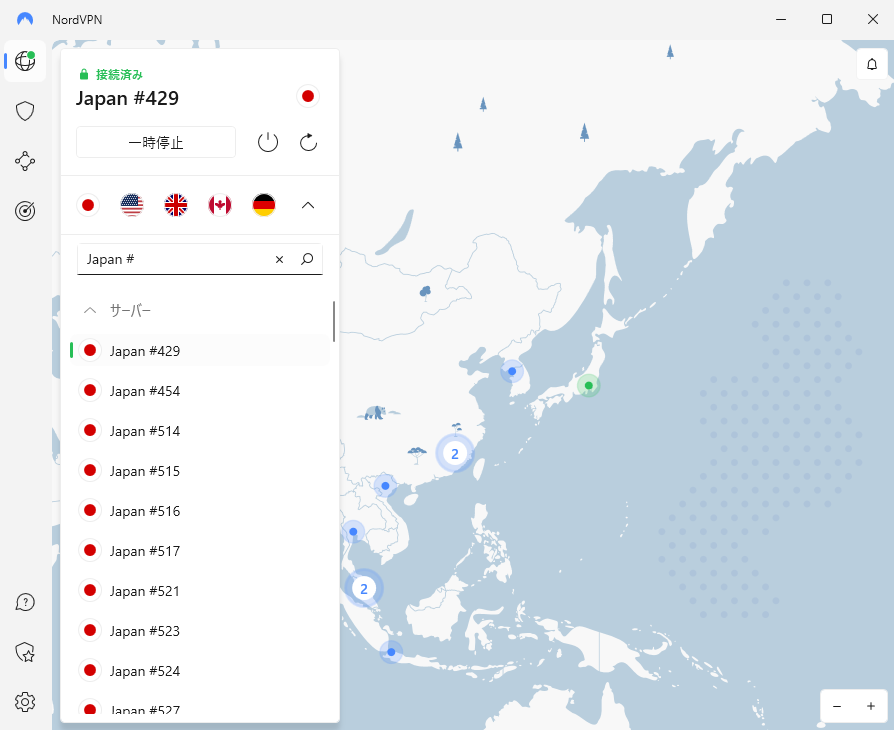
接続するとセキュリティチェックの画面が表示されます。アプリ起動時に自動的に接続するか、VPNから切断されたときに自動的にインターネット接続を切断するか(キルスイッチ)、脅威対策をするか、ダークウェブモニターを有効にするか、他要素認証を有効にするか、を必要に応じて設定します。
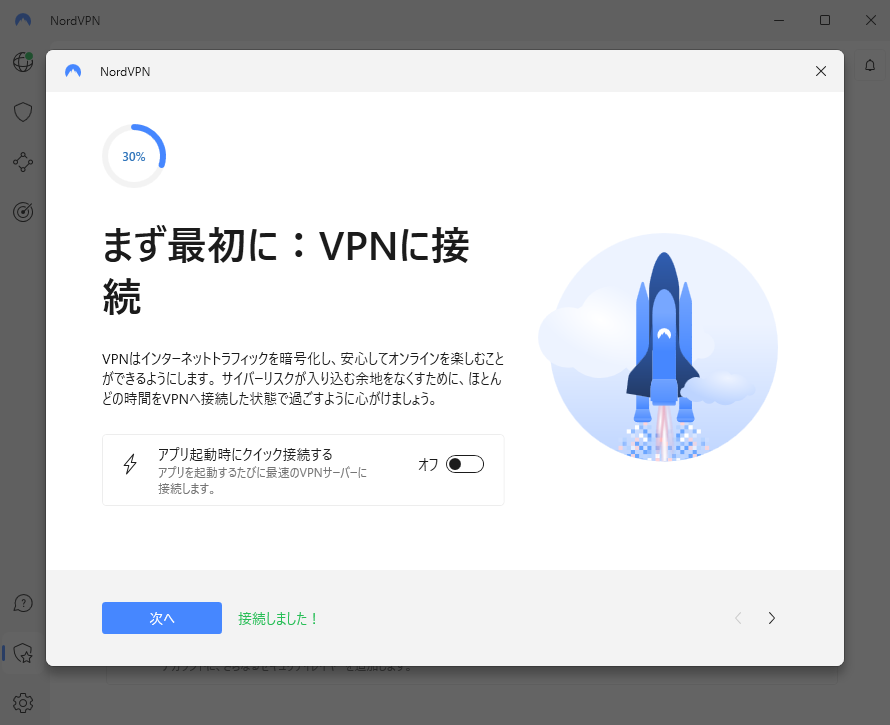
脅威対策は、すでにアンチウィルスソフトを使っているのであれば機能がかぶるので必要ないと思います。
ダークウェブモニターと他要素認証は設定したほうがいいと思います。
アプリの設定で、VPNから除外するアプリケーションを設定したり、逆にVPN接続するアプリケーションを指定したりできます。(スプリットトンネリング)
また、「設定」→「接続」でVPNプロトコルの項目があります。デフォルトでは自動で選択するようになっていますが、「NordLynx」が高速で安全性も高いのでこちらを選択しておくといいと思います。
ポイント
アプリのダウンロード・インストールも簡単!セキュリティのためにダークウェブモニターと他要素認証を設定しましょう。アンチウィルスソフトを使っていない方は脅威対策も有効にしましょう。
接続はクイック接続でできますが、検索欄に「Japan #」のように入力するとその国のサーバー一覧が出てくるので、そこから選んで接続することもできます。
ブラウザ拡張機能の使い方
NordVPNにアクセスします。
「Nord Accountにログインする」ボタンをクリックします。
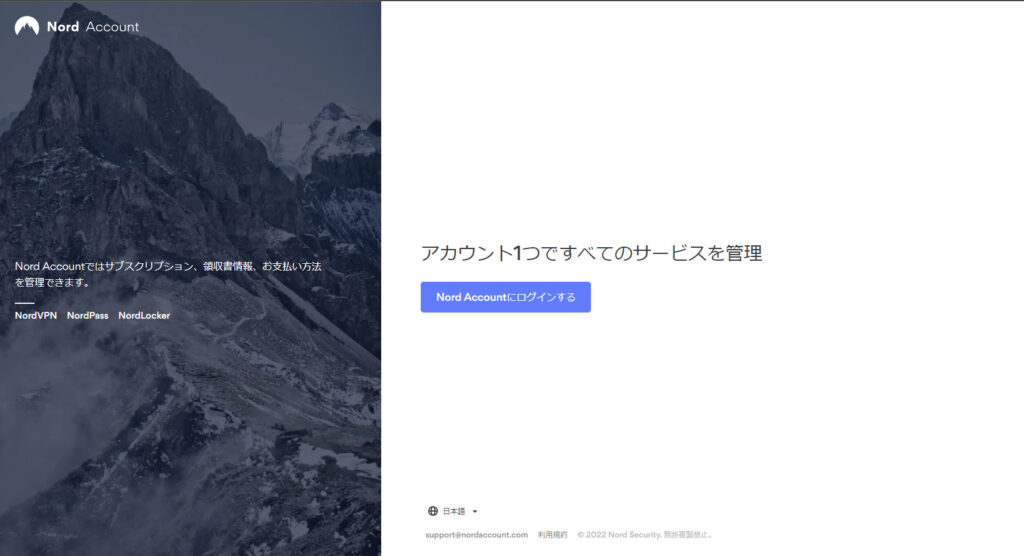
ログインしたら左側のメニューの「ダウンロード」をクリックします。
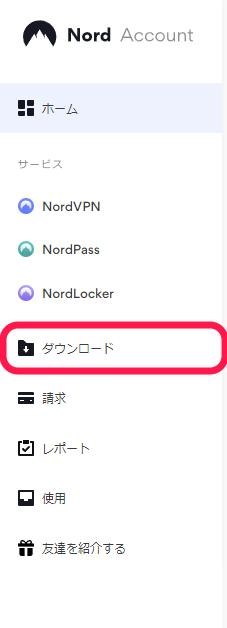
お使いのブラウザの拡張機能追加でNordVPNのブラウザ拡張機能を追加します。
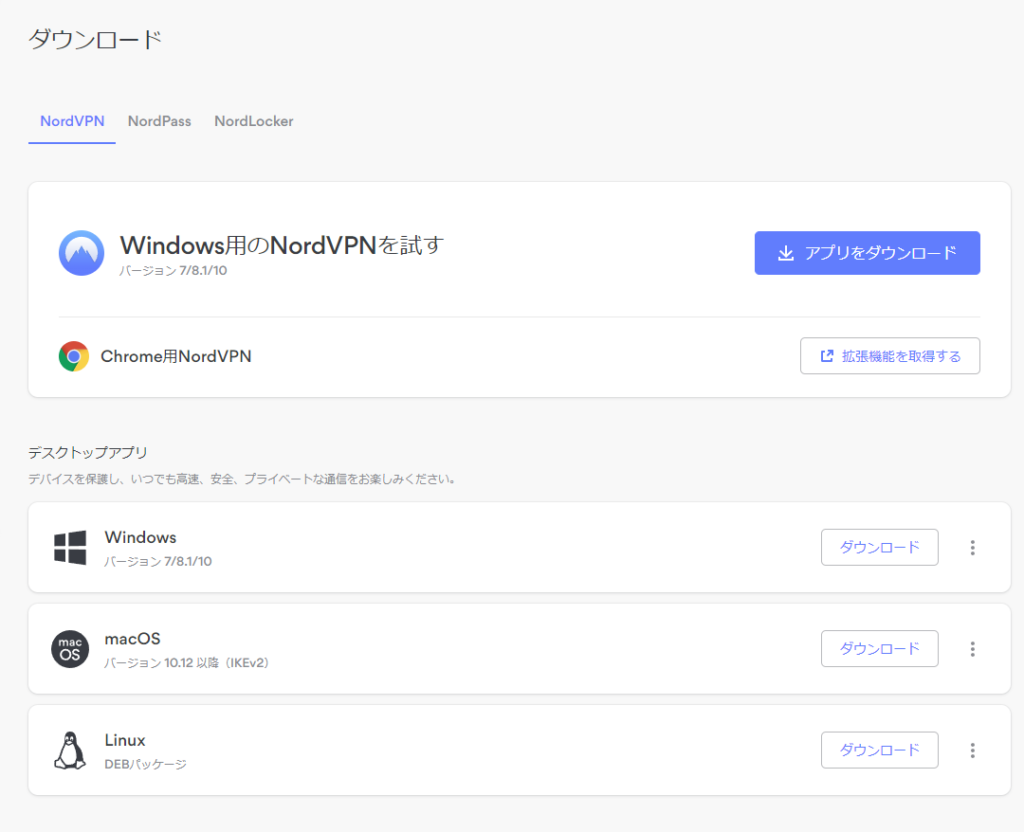
ブラウザ拡張機能のアイコンをクリックすると「Log in」ボタンが表示されます。
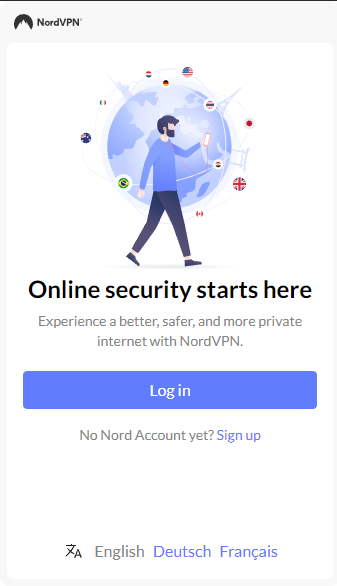
クリックすると新しいタブでログイン画面が開くので、ログインします。
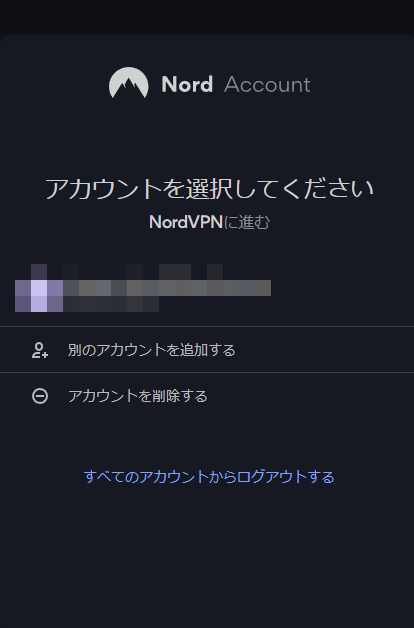
ログインするとブラウザ拡張機能でNordVPNに接続できるようになります。
「Quick Connect」ボタンで、アプリと同様最適なサーバーを探して接続してくれます。
接続したあと、Webサイトによっては繋がりにくいときもあるので、「Pause」で一時停止するか、その右の「Refresh」ボタンでサーバーを変えると解決することが多いです。
一番右側は切断ボタンです。
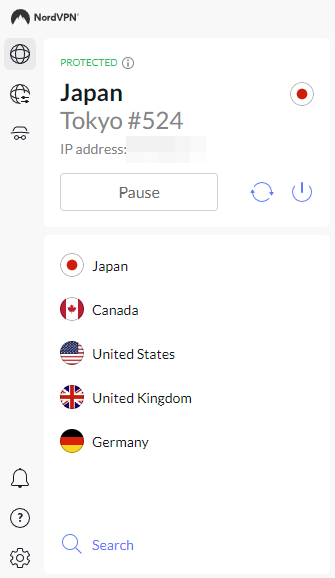
その下から接続する国を選ぶことができます。
「Search」をクリックするとより多くの国から選ぶことができます。
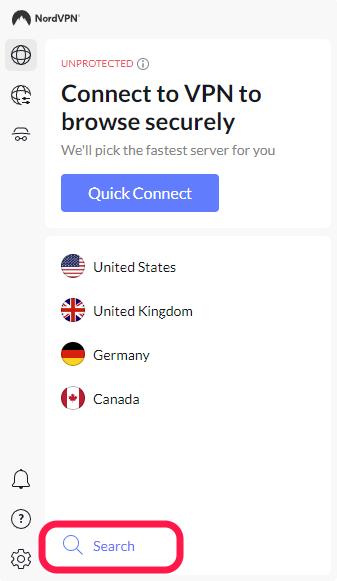
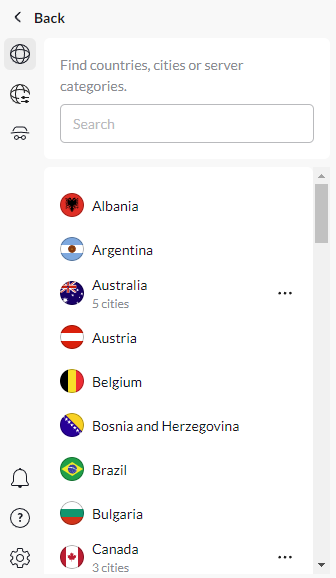
検索欄に国名を入力するとその国が出てきますが、アプリのように「Japan #」と入力してもその国のサーバー一覧は出てきません。ブラウザ拡張機能では国は選べますが、サーバーは自動的に選択されて接続されます。
左側の上から2番目のアイコン「VPN settings」をクリックすると、ブラウザ起動時に自動的に接続するよう設定したり、VPN接続から外すWebサイトを設定したりできます。
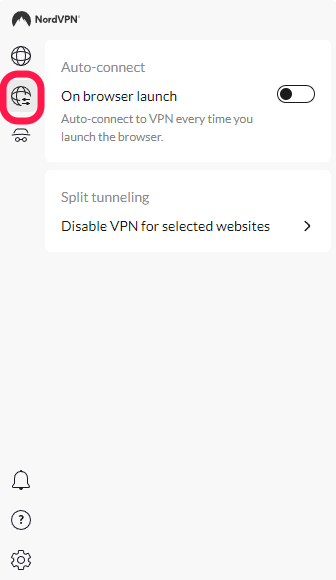
左側のアイコンの一番下の歯車アイコンをクリックすると設定ができます。言語設定もできますが、2022年11月10日現在は英語とドイツ語、フランス語だけになっています。
私は通常はブラウザ拡張機能でNordVPNに接続しています。アプリで接続するときはシステム全体でNordVPNに接続するイメージです。アプリでの接続とブラウザ拡張機能での接続の両方をしていると、Webサイトによっては繋がりにくくなることがあります。
詳しくは下の記事を読んでみてください。
ポイント
ブラウザ拡張機能での接続も簡単!Webサイトに繋がりにくいときは右側の「Refresh」ボタンでサーバーを変えてみよう。ブラウザ起動時に自動的に接続するよう設定しておけばブラウザを立ち上げるだけでVPNに接続されます。
スマートフォンでの接続
パソコンで申し込んだ場合はアカウントにログインして「ダウンロード」ページの右側のQRコードを読み取ることでインストールできます。それ以外の場合は下のアカウントページにアクセスします。
ログインボタンをタップしてログインします。
「ダウンロード」から「アプリをダウンロード」でアプリをインストールできます。
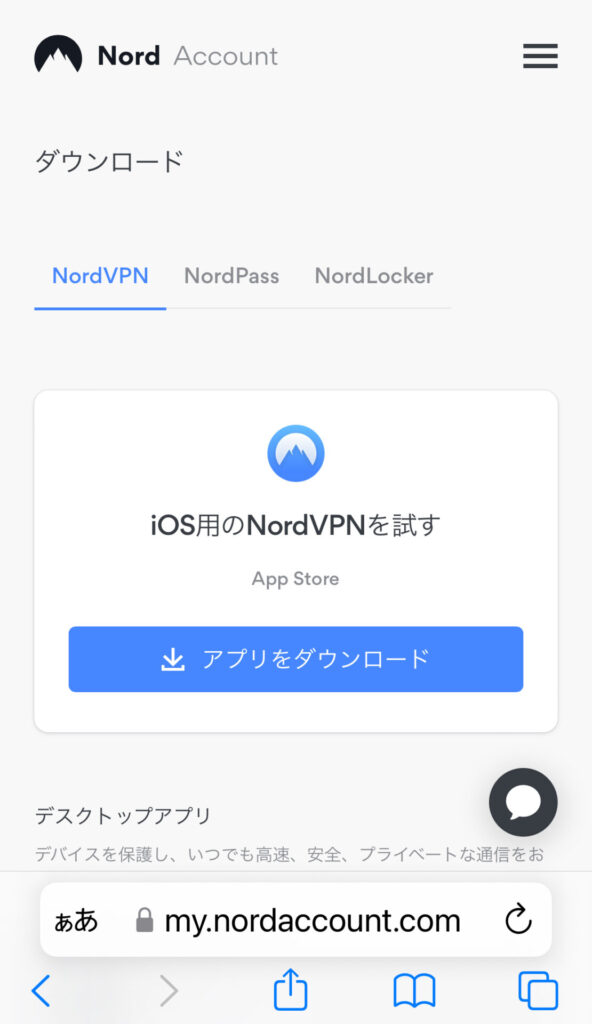
アプリのインストールが終わると、接続画面に遷移するので、接続ボタンをタップします。iPhoneの場合、初回の接続の時「NordVPNがVPN構成の追加を求めています」というダイアログが出るので、「許可」をタップします。
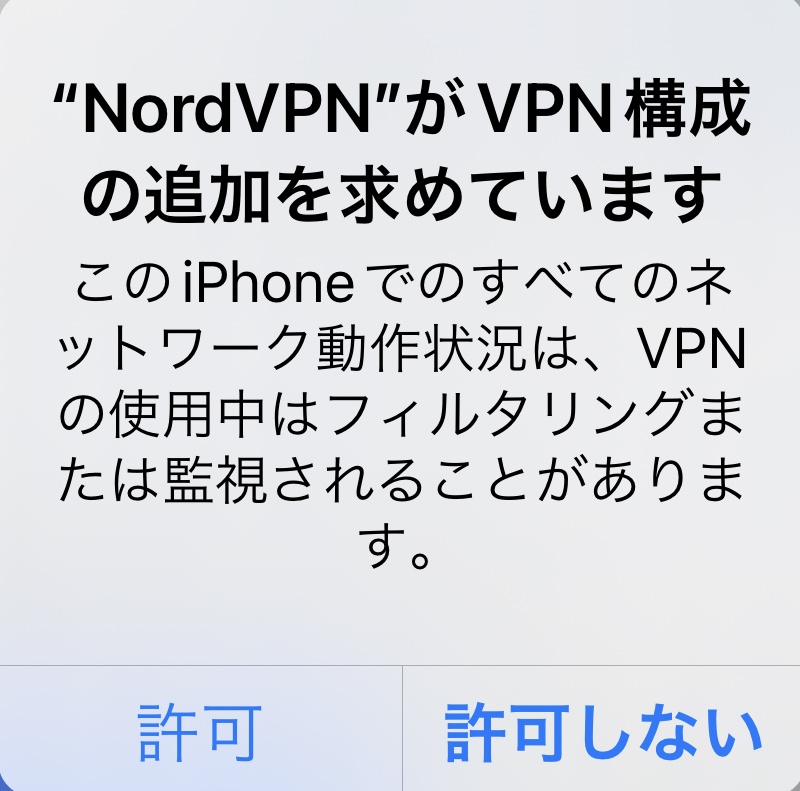
「設定」→「一般」→「VPNとデバイス管理」→「VPN」にNordVPN NordLynxが追加されます。
iPhoneでは「設定」→「VPN」から「NordVPN NordLynx」を有効にしておくと自動的にNordVPNに接続されます。
またアイコンからアプリを起動してもクイック接続ができます。「接続されています」や「自動接続が有効です」と表示されていれば、接続されていて保護されています。
国を選ぶことはできますが、サーバーは選べないようです。青いRefreshマークをタップするとサーバーの変更ができます。

また一番右側の人形のアイコンをタップするとアカウントの管理ができます。
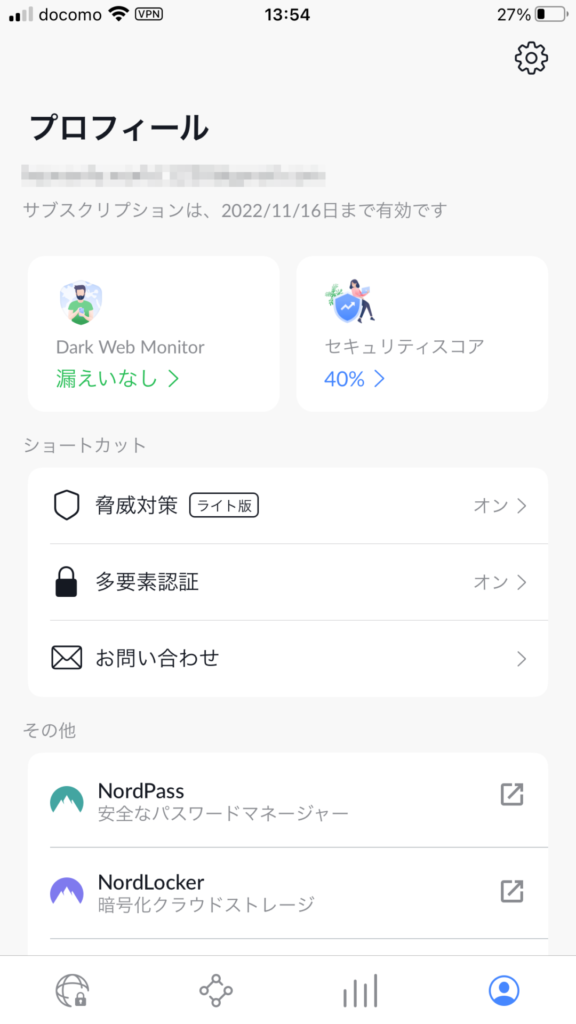
「プロフィール」画面の右上の歯車マークをタップすると各種設定ができます。
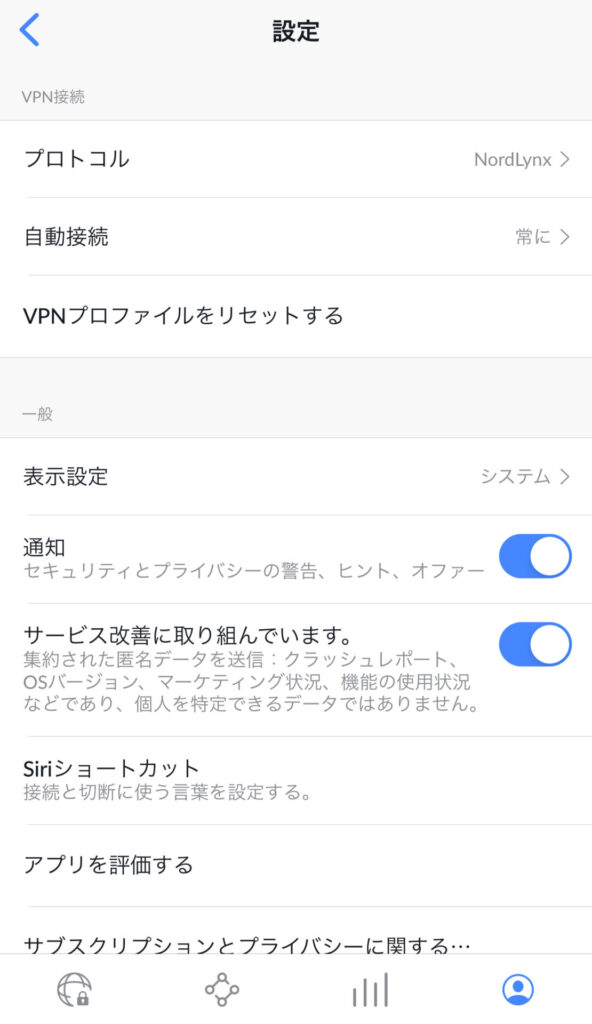
自動接続は有効にしておくことを強くおすすめします。
「プロトコル」は4種類あり、デフォルトでは自動で選択するようになっていますが、「NordLynx」が高速で安全性も高いのでこちらを選択しておくといいと思います。
ポイント
外出先でスマートフォンを公衆WiFiなどに接続する時にはセキュリティ的にVPNは必須!アプリをダウンロード・インストールし、クイックコネクトで接続できます。「Refresh」ボタンをタップするとサーバーを変えることができます。設定ではプロトコルをNordLynxにしておこう!
まとめ
ここまでNordVPNの申込みから使い方まで説明してきました。プラウザ拡張機能では日本語は使えませんが、アプリでは日本語化されています。またサポートなどもかなり日本語化されていますので、日本人には使いやすいと思います。アプリではシステム全体をNordVPNに接続するイメージです。除外するアプリケーションを設定したりもできます。
ブラウザ拡張機能で接続するときはブラウザ起動時に自動的に接続するようにしておくと便利です。
スマートフォンではアプリをダンロード・インストールし、クイックコネクトで接続できます。プロトコルは「NordLynx」にしておくと安全で高速な通信ができます。
NordVPNはVPNとしては通信速度の低下も少なく、日本語化も進んでおり、また動画閲覧制限の解除能力が高いのでおすすめです。
スマートフォンなどのように、外出先で公衆WiFiに接続する時はVPNを使うほうが安全です。ぜひVPNで接続することをおすすめします。
今なら最大64%OFF!
1年・2年契約なら3ヶ月無料!
よろしければ応援お願いします

